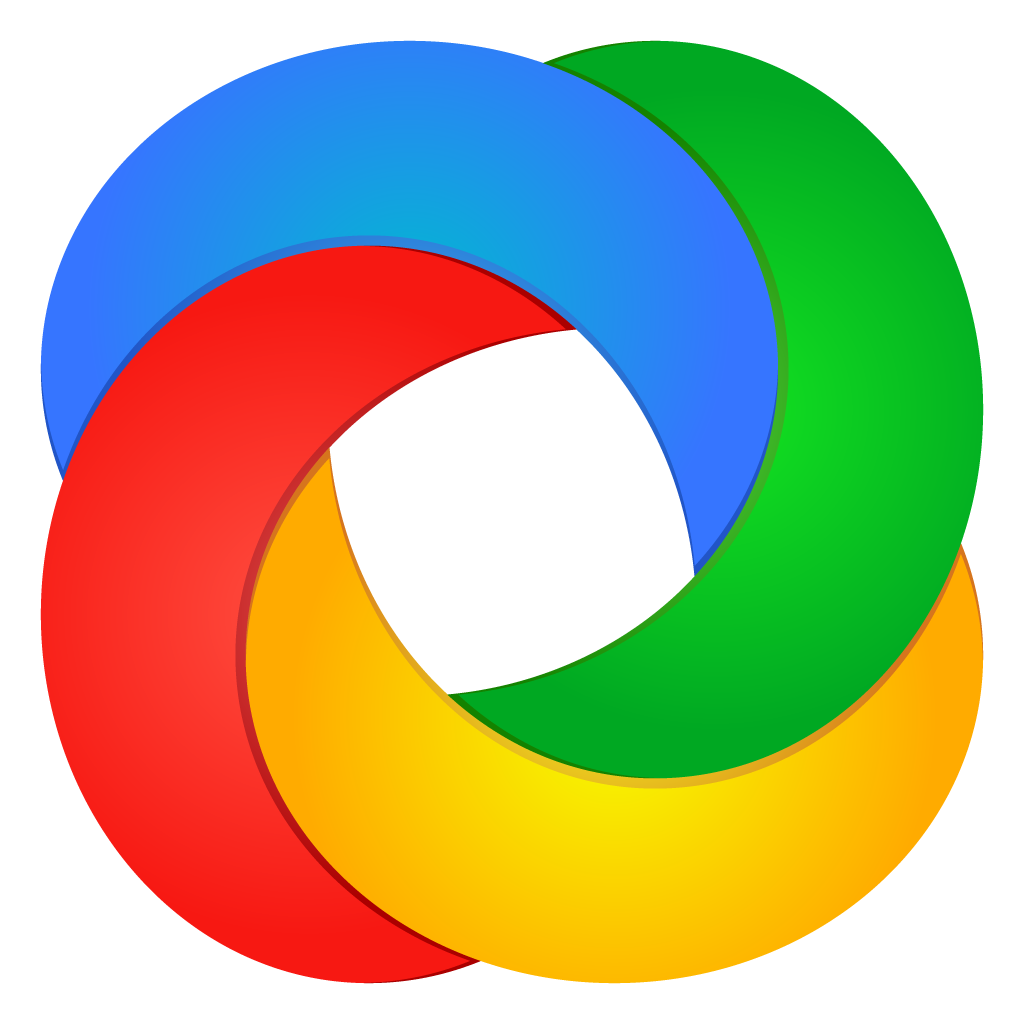在计算机的使用过程中,我们经常会遇到各种各样的文件夹,其中一些文件夹的用途可能并不为普通用户所熟知。Logs 文件夹就是这样一个存在,它在系统和许多应用程序中都可能出现。特别是当我们关注到 C 盘空间时,会思考 C 盘的 Logs 文件夹是否可以删除。本文ZHANID将深入探讨 Logs 文件夹的相关知识,包括它的含义、作用以及 C 盘 Logs 文件夹是否可删除等问题。
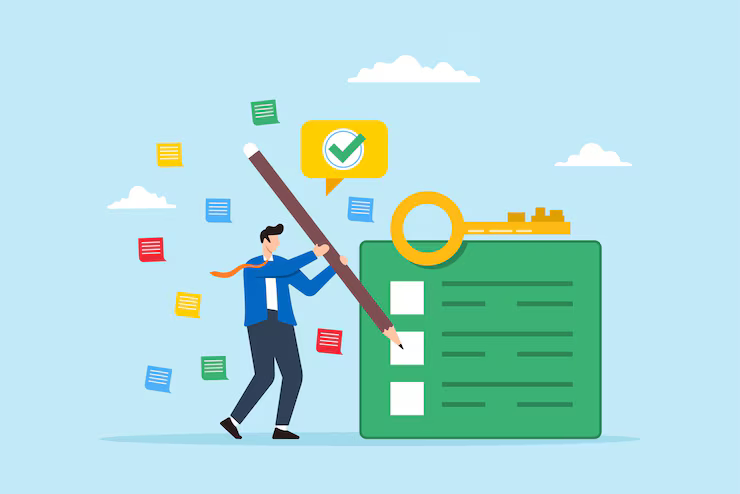
一、Logs 文件夹的含义
一般概念
Logs 通常是 “日志” 的英文单词。在计算机领域,日志是对系统或应用程序运行过程中发生的各种事件的记录。这些记录可以包括操作信息、错误信息、访问记录等。Logs 文件夹就是用来存储这些日志文件的地方。
系统层面的 Logs 文件夹
在操作系统中,例如 Windows 系统,会有系统级别的 Logs 文件夹。这些文件夹中的日志文件对于系统管理员和技术支持人员来说非常重要。它们记录了系统的启动过程、设备驱动程序的加载情况、系统更新的过程以及系统出现的各种错误和异常情况等。通过分析这些日志文件,技术人员可以了解系统的运行状态,诊断系统问题,找到故障的根源。
应用程序层面的 Logs 文件夹
许多应用程序也会创建自己的 Logs 文件夹。当一个应用程序运行时,它可能会记录用户的操作行为,如登录时间、操作步骤、使用的功能等。同时,它也会记录应用程序自身运行过程中出现的错误信息,如程序崩溃的原因、某个功能无法正常执行的原因等。这些日志文件对于应用程序的开发者来说是非常重要的,可以帮助他们改进程序,修复漏洞,提高应用程序的稳定性和性能。
二、Logs 文件夹的作用
系统故障诊断
系统 Logs 文件夹中的文件对于诊断系统故障至关重要。例如,当计算机出现蓝屏死机现象时,系统会在相应的日志文件中记录下导致死机的错误代码和相关信息。技术人员可以通过查看这些日志文件,了解是哪个设备驱动程序出现问题,或者是系统的哪个组件出现了故障。比如,如果是硬盘驱动程序出现问题,日志文件中可能会显示相关的错误信息,如 “Hard drive error: sector not found”(硬盘错误:扇区未找到)等。通过这些信息,技术人员可以针对性地进行修复,如更新驱动程序或更换硬盘等。
应用程序优化
应用程序的 Logs 文件夹中的文件有助于开发者优化程序。假设一个图像编辑应用程序经常出现崩溃的情况,开发者可以通过查看应用程序的日志文件,了解到是在执行某个特定功能时出现问题,比如在保存大型图像文件时内存不足导致崩溃。根据这些信息,开发者可以对程序进行优化,如增加内存管理功能,优化文件保存算法等,从而提高应用程序的稳定性和性能。
安全审计
Logs 文件夹中的文件在安全审计方面也有重要作用。在企业网络环境中,系统管理员可以通过查看系统和应用程序的日志文件,了解用户的访问行为,如哪些用户登录了系统,访问了哪些资源,进行了哪些操作等。如果发现异常的访问行为,如某个用户在非正常工作时间频繁登录系统并访问敏感资源,管理员可以及时进行调查,防止安全漏洞和数据泄露。同时,日志文件也可以记录网络攻击的痕迹,如黑客试图入侵系统时留下的 IP 地址、攻击时间和攻击方式等,以便管理员采取相应的防范措施。
合规性要求
在一些行业和领域,企业必须遵守相关的法规和标准,要求对系统和应用程序的运行情况进行记录和保存。Logs 文件夹中的文件就满足了这些合规性要求。例如,在金融行业,银行必须记录客户的交易行为和系统的运行情况,以确保金融交易的安全和合规。这些记录通常会保存在 Logs 文件夹中,并按照规定的时间和方式进行保存和管理。
三、C 盘 Logs 文件夹的构成及内容分析
系统相关的 Logs 文件夹
在 C 盘的 Windows 目录下,通常会有一些系统相关的 Logs 文件夹。例如,“C:\Windows\System32\winevt\Logs” 文件夹,这里面包含了系统事件日志文件。这些文件记录了系统的各种事件,如系统启动、服务启动和停止、系统更新等。其中,“C:\Windows\System32\winevt\Logs\System.evtx” 文件是系统事件日志的核心文件,它记录了系统的主要运行事件。
另外,在 “C:\Windows\Logs” 文件夹中也可能包含一些系统相关的日志文件,如系统更新日志、设备驱动更新日志等。这些日志文件记录了系统更新的过程和结果,以及设备驱动更新的情况。
应用程序相关的 Logs 文件夹
许多应用程序会将自己的 Logs 文件夹创建在 C 盘的用户目录下,如 “C:\Users\ 用户名 \AppData\Roaming\ 应用程序名称 \Logs”。不同的应用程序会有不同的日志文件内容。以一个浏览器应用程序为例,它的 Logs 文件夹中可能包含用户的浏览历史记录(部分浏览器会将浏览历史记录以日志的形式保存)、登录信息(如果是可以登录的浏览器)、网页加载失败的原因等。对于一个办公软件应用程序,如 Microsoft Word,它的 Logs 文件夹中可能包含文档的打开和关闭时间、用户进行的编辑操作等。
四、C 盘 Logs 文件夹可以删除吗?
一般原则
不建议普通用户随意删除 C 盘的 Logs 文件夹。虽然这些文件夹可能会占用一定的 C 盘空间,但它们对于系统和应用程序的正常运行和维护具有重要作用。如果删除了关键的日志文件,可能会导致系统或应用程序出现问题,如无法诊断故障、无法优化程序、无法满足合规性要求等。
系统相关的 Logs 文件夹
对于系统相关的 Logs 文件夹,如 “C:\Windows\System32\winevt\Logs” 和 “C:\Windows\Logs”,绝对不可以删除。这些文件夹中的文件是系统运行的重要记录,删除它们可能会导致系统无法正常启动或运行不稳定。例如,如果删除了系统事件日志文件 “C:\Windows\System32\winevt\Logs\System.evtx”,系统在出现问题时将无法提供有效的故障诊断信息,技术人员将难以确定问题的根源。
应用程序相关的 Logs 文件夹
对于应用程序相关的 Logs 文件夹,情况相对复杂一些。如果一个应用程序已经被卸载,那么它在 C 盘用户目录下的 Logs 文件夹通常可以删除。因为该应用程序已经不存在,其日志文件也不再有实际用途。但是,如果应用程序仍然在使用,那么不建议删除其 Logs 文件夹。例如,对于正在使用的浏览器应用程序,如果删除了它的 Logs 文件夹,可能会影响浏览器的正常运行,如无法正确记录浏览历史、无法提供准确的网页加载失败原因等。
五、如何合理管理 C 盘 Logs 文件夹的空间
1、系统自带的清理工具
Windows 系统自带了一些清理工具,可以帮助清理部分日志文件,释放一定的 C 盘空间。例如,在 Windows 10 中,可以通过以下步骤使用系统自带的清理工具:
打开 “设置” 应用程序,点击 “系统” 选项,然后点击 “存储”。
在 “存储” 页面中,点击 “临时文件”,然后在弹出的窗口中勾选 “系统文件” 和 “以前的 Windows 安装文件” 等选项,这些选项中可能包括一些可以清理的日志文件。
点击 “清理” 按钮,系统会自动清理选中的文件,释放空间。
2、应用程序自身的清理功能
一些应用程序也提供了自身的清理功能,可以清理自己的日志文件。例如,一些浏览器应用程序在设置菜单中提供了清理浏览历史、缓存和日志文件的选项。用户可以定期使用这些功能来清理浏览器的日志文件,减少 C 盘空间的占用。同样,一些办公软件也可能提供类似的清理功能,用户可以根据应用程序的提示进行操作。
3、定期备份和清理
对于一些重要的日志文件,如果担心占用空间过多,可以定期进行备份和清理。例如,可以将系统事件日志文件 “C:\Windows\System32\winevt\Logs\System.evtx” 定期备份到外部存储设备,如移动硬盘或 U 盘。然后,可以使用一些文件管理工具,如 Windows 资源管理器,对备份后的日志文件进行清理,删除一些较早的文件,以释放 C 盘空间。
总结
Logs 文件夹是计算机系统和应用程序中非常重要的一部分,它记录了系统和应用程序运行过程中发生的各种事件。C 盘的 Logs 文件夹包含了系统相关和应用程序相关的日志文件,这些文件对于系统的故障诊断、应用程序的优化、安全审计和合规性要求等方面都具有重要作用。
虽然 C 盘的 Logs 文件夹可能会占用一定的空间,但不建议普通用户随意删除。对于系统相关的 Logs 文件夹绝对不可以删除,对于应用程序相关的 Logs 文件夹,如果应用程序已经卸载可以删除,如果仍然在使用则不建议删除。可以通过系统自带的清理工具、应用程序自身的清理功能以及定期备份和清理等方式来合理管理 C 盘 Logs 文件夹的空间,以确保系统和应用程序的正常运行,同时也能有效地利用 C 盘空间。
本文由@zhanid 原创发布。
该文章观点仅代表作者本人,不代表本站立场。本站不承担相关法律责任。
如若转载,请注明出处:https://www.zhanid.com/dnzs/2064.html